Excel表格中去掉横线的方法有多种,包括调整边框设置、隐藏网格线、删除单元格内容、隐藏行或列。最常用的方法是调整边框设置和隐藏网格线。本文将详细介绍这几种方法,并提供一些专业建议,帮助你在不同场景中选择最适合的解决方案。
一、调整边框设置
1.1、选择单元格或区域
首先,打开Excel表格,选择需要去掉横线的单元格或区域。你可以单击并拖动鼠标,或者使用快捷键(如Ctrl+A选中整个表格)。
1.2、打开“设置单元格格式”对话框
在选择了需要调整的单元格或区域后,右键点击选中的区域,选择“设置单元格格式”。你也可以在菜单栏中选择“格式”,然后点击“设置单元格格式”。
1.3、调整边框设置
在“设置单元格格式”对话框中,切换到“边框”选项卡。这里你可以看到各种边框设置选项。选择“无”,然后点击“确定”。这样选中的单元格或区域的横线就会被去掉。
1.4、快捷方法
如果你需要频繁调整边框,可以使用Excel工具栏中的边框按钮。选择需要调整的单元格或区域,然后点击工具栏中的“边框”按钮,选择“无边框”。
二、隐藏网格线
2.1、打开“视图”选项卡
在Excel表格的菜单栏中,选择“视图”选项卡。这将显示与视图相关的各种选项。
2.2、取消勾选“网格线”
在“视图”选项卡中,找到“显示”组。在这里,你可以看到“网格线”选项。取消勾选“网格线”选项,整个表格的网格线将被隐藏。
2.3、自定义网格线颜色
如果你不想完全隐藏网格线,可以选择更改网格线的颜色,使其与背景颜色相同,从而达到隐藏的效果。进入“文件”菜单,选择“选项”,然后点击“高级”。在“显示选项”下,找到“网格线颜色”,选择与背景颜色相同的颜色。
三、删除单元格内容
3.1、选择需要删除内容的单元格或区域
打开Excel表格,选择需要删除内容的单元格或区域。你可以单击并拖动鼠标,或者使用快捷键(如Ctrl+A选中整个表格)。
3.2、删除内容
按下键盘上的Delete键,或者右键点击选中的区域,选择“清除内容”。这样,选中的单元格或区域中的内容将被删除,从而去掉横线。
3.3、使用“清除”功能
在Excel工具栏中,选择“清除”按钮,然后点击“清除内容”。这将删除选中区域的内容,但保留单元格格式。
四、隐藏行或列
4.1、选择需要隐藏的行或列
打开Excel表格,选择需要隐藏的行或列。你可以单击行号或列标,或者使用快捷键(如Ctrl+Shift+9隐藏行,Ctrl+Shift+0隐藏列)。
4.2、隐藏行或列
右键点击选中的行号或列标,选择“隐藏”。这样,选中的行或列将被隐藏,从而去掉横线。
4.3、显示隐藏的行或列
如果需要重新显示隐藏的行或列,选择隐藏行或列两侧的行号或列标,右键点击,选择“取消隐藏”。
五、使用条件格式
5.1、选择需要应用条件格式的单元格或区域
打开Excel表格,选择需要应用条件格式的单元格或区域。你可以单击并拖动鼠标,或者使用快捷键(如Ctrl+A选中整个表格)。
5.2、设置条件格式
在Excel工具栏中,选择“条件格式”按钮,然后点击“新建规则”。在“新建格式规则”对话框中,选择“使用公式确定要设置格式的单元格”。
5.3、输入条件格式公式
输入一个公式,例如=MOD(ROW(),2)=1,然后设置格式为无边框。点击“确定”应用条件格式。这样,满足条件的单元格将自动去掉横线。
5.4、管理条件格式
如果需要调整或删除条件格式,可以在“条件格式”菜单中选择“管理规则”。这里你可以编辑或删除已设置的条件格式规则。
六、使用VBA宏
6.1、打开VBA编辑器
按下Alt+F11打开VBA编辑器。这是Excel的内置工具,用于编写和管理VBA宏代码。
6.2、创建新宏
在VBA编辑器中,选择“插入”菜单,然后点击“模块”。这将创建一个新的模块,用于存储你的宏代码。
6.3、编写宏代码
在模块中输入以下代码,去掉选中区域的横线:
Sub RemoveHorizontalLines()
Dim rng As Range
Set rng = Selection
rng.Borders(xlEdgeBottom).LineStyle = xlNone
End Sub
6.4、运行宏
关闭VBA编辑器,返回Excel表格。选择需要去掉横线的单元格或区域,按下Alt+F8打开“宏”对话框,选择你创建的宏,点击“运行”。
七、总结与建议
在处理Excel表格时,根据具体情况选择最适合的方法去掉横线是非常重要的。调整边框设置、隐藏网格线、删除单元格内容、隐藏行或列、使用条件格式、使用VBA宏,每种方法都有其独特的优势和适用场景。
7.1、选择合适的方法
对于简单的需求,如去掉某些单元格的横线,调整边框设置是最直接的方法。而对于需要隐藏整个表格的网格线,隐藏网格线选项更为便捷。如果你的需求涉及大量重复操作,使用VBA宏可以大大提高效率。
7.2、注意事项
在使用这些方法时,注意不要误操作删除或隐藏重要的数据。尤其是在使用VBA宏时,建议先备份数据或在测试环境中运行宏,以避免数据丢失或损坏。
7.3、持续学习与实践
Excel是一个功能强大的工具,掌握其各种功能和技巧需要持续学习与实践。通过不断尝试和实践,你将能够更高效地处理各种复杂的表格任务,提高工作效率。
希望本文提供的详细方法和专业建议能帮助你在Excel表格中去掉横线,更好地管理和处理数据。
相关问答FAQs:
1. 为什么我的Excel表格中会有横线出现?
通常情况下,Excel表格中的横线是由于单元格边框的设置造成的。当边框设置为包含横线时,表格中的单元格就会显示横线。
2. 如何去除Excel表格中的横线?
要去除Excel表格中的横线,可以按照以下步骤进行操作:
选中需要去除横线的单元格或整个表格。
在Excel的菜单栏中选择“开始”选项卡。
在“边框”组中,点击“下拉箭头”图标展开边框样式选项。
选择“无边框”选项,即可去除单元格或表格的横线。
3. 如何只去除Excel表格中某些单元格的横线,而保留其他单元格的边框?
如果你只想去除Excel表格中某些单元格的横线,而保留其他单元格的边框,可以按照以下步骤进行操作:
选中需要去除横线的单元格。
在Excel的菜单栏中选择“开始”选项卡。
在“边框”组中,点击“下拉箭头”图标展开边框样式选项。
选择“无横线”选项,即可去除选中单元格的横线,但保留其他边框样式。
原创文章,作者:Edit1,如若转载,请注明出处:https://docs.pingcode.com/baike/4587759